スマホの画面の色が濃いけど…
・前と違って使い勝手がとても悪い
・Androidスマホの色の補正をしたいけど、どうやるの?
・スマホの画面の色合いを調整したい
・色補正や色反転はやってはいけないの?
と、お悩みではないですか?
私も以前、スマホの画面の色がおかしくなった時があります。
色が濃くなってしまって、とても見にくくなってしまったんですよ~。
あわててスマホに詳しい先輩に電話すると、

最近、スマホの画面の色合いがおかしくなる不具合がよく出ているみたいだね。
原因はたぶん、Androidのアップデートだと思うけど…
直し方をLINEで送るね
とのこと。
すぐに、LINEのメッセージが来て、その通りにスマホの設定を変更したら、画面の色が濃いのが直りましたよ~。
ということで本日の記事は、スマホ(Android)の画面の色が濃くなってしまった時の対処方法について、解説していきますね~。
なので、液晶画面の不具合で、スマホの画面の色が濃くなってしまった場合の対処法ではないので、ご了承ください。
スマホの画面の色が濃い!時の対処方法
スマホの画面の色が濃い場合、スマホの設定から色の補正をすることで、直る場合があります。
その方法を早速紹介していきますね~。
まず最初に、スマホの画面から設定アイコン(歯車のアイコン)を見つけてタップしてください。

そしたら設定に関する項目が、スマホの画面にいろいろと表示されます。
その中で「ディスプレイ」を選んでタップしてください。
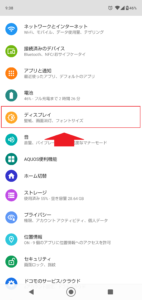
そうすると、ディスプレイの設定に関するいろいろな項目が表示されます。
今回は「スマホの画面の色が濃い」ということですので、まず最初は「明るさレベル」から見ていきましょう。
明るさのレベル設定が強すぎる場合、スマホの画面が明るくなりすぎて、その結果、色が濃くなってしまう可能性があります。
なので、明るさを調節してみましょう。
明るさの調節をしたい場合、「明るさのレベル」をタップします。
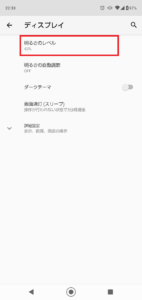
そうすると、調節バーが表示されますので、その上で指をスライドさせると、スマホの画面の明るさが調節できます。
この画像だと、明るさは43%ですよね。
なので、もう少し明るくしてもいいかな…。
けど、暗い場所でスマホを見るときは、思った以上にスマホの画面が明るくなるので、あまり明るくなりすぎないようにした方がいいかも…。

色の補正ではなく、バックライトの明るさの変更だけでも、結構調節できますので、ぜひやってみてください。
要点をまとめてみますね。
スマホの画面の色が濃い場合、「明るさのレベル」を変更することで、調節できます。
やりかたは、
1.歯車(設定)をタップする
2.「ディスプレイ」をタップする
3.「明るさのレベル」をタップする
4.調節バーで、指をスライドさせて、明るさを調節
となります。
次に、「色補正」と「色反転」をやってはいけない理由について、実際にやってみながら紹介していきますね。
やってはいけない「色補正」と「色反転」
Androidスマホの画面の色が濃い場合に、対処法として
・色補正
・色反転
といった設定を紹介しているサイトを見つけることができました。
ですが、色補正という設定は、調べてみたところ「色覚異常に合わせてデバイスを調整」するための設定です。
また、色反転というのは、ネガとポジが反転…といえばわかりやすいかな。色が反転してしまって、よくわからなくなってしまいますので、これもやらない方がいいでしょう。
結論としては、繰り返すようですが
・色補正
・色反転
の2つとも、やる必要はないと思います。
(設定の変更はとても簡単ですので、気になるのであれば、やってみてもいいと思いますよ~。でも、とても見にくいので、すぐ直すと思いますが…)
一応やり方としては、
- 歯車のアイコン(設定)をタップ
- 「ユーザー補助」をタップ
- 色補正、もしくは色反転をタップ
となります。
まとめ
長くなってしまいましたので、要点をまとめてみますね。
まず、スマホの画面の色が濃くなってしまった場合、バックライトの明るさの調整をすることで直る場合があります。
やり方は…
1.歯車(設定)をタップする
2.「ディスプレイ」をタップする
3.「明るさのレベル」をタップする
4.調節バーで、指をスライドさせて、明るさを調節
と、たった4手順、1分ほどで直すことができます。
ただ、やってはいけないこととして
・色補正
・色反転
です。
色補正というのは色覚異常に合わせて、デバイスを調節するための機能だし、色反転は、ネガとポジが反転してしまって、よくわからなくなってしまうからなんです。
さらに言うと、上記のやり方でスマホの明るさの調整をしたけど直らない場合…スマホの液晶画面が故障している可能性があります。
例えば、ズボンのポケットにスマホを入れたまま、椅子に座ったりしてませんか?
そんな感じで、スマホの液晶画面にストレスを与えると、故障してしまって、
・画面の色が濃くなったり
・画面に線が入ってしまったり
・タッチパネルの反応が悪くなったり
といった不具合が出やすくなってしまいます。
その場合は、
・修理に出す
・買い替える
といった方向で考えたほうがよさそう…
スマホを使用して2年以上たっているのであれば、基盤などのほかの部分にも故障がそろそろ出てくる時期なので、ここを直したら次は別の場所が…ってことがよくあるんです。
なので、今使っているスマホが2年以上使っているなら、買い替えも考えてみてください。
Androidの場合、バージョンアップの保証が2年できれてしまうこともありますしね。
本日の記事は以上です。
最後までお付き合いいただき、ありがとうございます。


